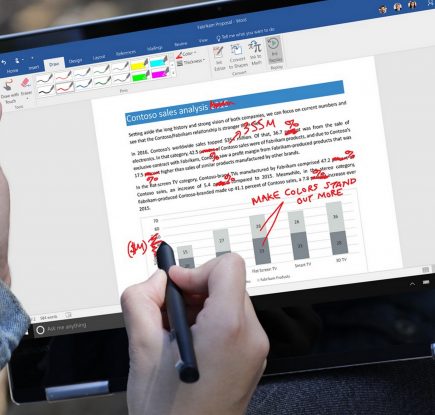
Windows Inkをワコムのスマートスタイラスペン「Bamboo Ink」で使ってみよう!
※本ブログは、米国時間 9/21 に公開された ”Unlock Windows Ink with the Bamboo Ink pen” を株式会社ワコムさまと日本マイクロソフト株式会社とで意訳した記事です。 Windows 10のペン対応もしくはタッチ対応のPCでは、Windows Inkを利用して、アイデアをすばやく書きとめ、友人や同僚に共有し、コラボレーションをすることができます。Windows Inkを使って、スケッチパッドでの落書きや、画面スケッチでの注釈入れ、フォトでのメモ追加、マップに追記、そしてMicrosoft EdgeからWebページに直接書き込んだり、ハイライトを入れたりすることが可能です。Windows Inkの詳しい使い方についてはこちらをご参照ください。 ある研究では、キーボードでタイピングする代わりに手書きでノートを取る場合、多少多めのノートを書くことにはなるものの、全体的により理解が深まる(英語)、という結果が出ています。そして、授業や講義、打ち合わせを聞きながらメモを取る人々は、そうしない人々に比べて20%以上も多くの内容を記憶している(英語)という研究結果もあります。 Windows Inkを使ってより生産性を高めるには、ノートやスケッチでより自然な書き心地を楽しめる*、ワコムのスマートスタイラスペン「Bamboo Ink」を利用することをお勧めします。 このペンは、幅広いペン対応Windows 10 PCで利用できます。– お使いのPCと互換性があるかどうかを確認するには、こちらのリンクをご参照ください。 Bamboo Inkは、ユーザーの好みに合わせてペンの各ボタンをカスタマイズできるので、より生産性を高められます。Bluetoothボタンをシングルクリックすると、ペンに最適な機能を備えたWindows Inkワークスペースをすばやく起動することができます。またダブルクリックすると画面スケッチを起動することができ、デスクトップの画面キャプチャにメモを書いて簡単に共有することが可能です。 さらに、Bluetoothボタンを長押しした場合は付箋を開くことができます。すばやくスマートにアイデアを書き留められるだけでなく、簡単なTo Doリストとしてもご利用いただけます。各ボタンはカスタマイズすることもできます。 このBamboo Inkは、細いペン先によって自然な手書きで画面上にすばやく書き込むことができます。交換可能な3つのペン先(ソフト、ミディアム、ハード)が付属し、お好みの書き心地やお持ちのデバイスに合わせたペン先を選択することができます。 Windows 10では、OneNoteで数学の計算を描き込んで、解答を得ることが可能です。段階的なインストラクションにより、そういったOneNoteの操作を知ることもできます。そしてPowerPointでビルトインのルーラー(定規)を使ったり、Wordではペンを使ってハイライトしたり、文書のある範囲を斜めに引くことで全選択しながら削除したり、一度に囲むことで範囲選択をしたりといった使い方が可能です。 マイクロソフトはワコムのようなパートナーがWindows Inkの新しい可能性を開いてくれることを歓迎しています。このペンは、全国の各量販店のWindowsエリアに展示されており**、お買い求めいただけます。もしくはワコムストアでもご購入いただけます。もしWindows Inkの使い方について詳しく知りたい場合は、こちらをご参照ください。 *ペン対応のタブレットもしくはパソコンが必要です。パソコンのペンアクセサリーは別売の場合があります。Bamboo Inkの互換性はデバイスにより異なります。詳しくはこちらのリンクでご確認ください。… Read more

